Создание геометрической модели
Создадим геометрическую модель ферменной конструкции:
Geometry / Create / Solid / XYZ / VCL : <600 3.5 30> / OCL : <0 0 0> / Apply.
Geometry / Create / Solid / XYZ / VCL : <3.5 293 30> / OCL : <0 3.5 0> / Apply.
Geometry / Create / Solid / XYZ / VCL : <600 3.5 30> / OCL : <0 296.5 0> / Apply.
Geometry / Create / Solid / XYZ / VCL : <600 3.5 30> / OCL : <596.5 296.5 0> / Apply.
Строим уголки в углах конструкции:
Geometry / Create / Point / XYZ / PCL : <3.5 3.5 0> / Apply.
Geometry / Create / Point / XYZ / PCL : <3.5 33.5 0> / Apply.
Geometry / Create / Point / XYZ / PCL : <33.5 3.5 0> / Apply.
Создаем остальные точки уголков.
Соединяем точки с помощью отрезков следующей командой:
Geometry / Create / Curve / Point / Option : 2Point / SPL : Point 1 / EPL : Point 2 / Apply.
Geometry / Create / Curve / Point / Option : 2Point / SPL : Point 2 / EPL : Point 3 / Apply.
Geometry / Create / Curve / Point / Option : 2Point / SPL : Point 3 / EPL : Point 1 / Apply.
Создаем поверхность
Geometry / Create / Surface / Curve / Option : 2Curve / SPL : Curve 1 / EPL : Curve 2 / Apply.
Создаем Solid.
Geometry / Create / Solid / Extrude / Solid Type: IsoMeshable , TV: <0 0 30>, Surface List: Surface 1 / Apply.
Чтобы не строить уголки каждый в отдельности можно копировать его с помощью следующей команды:
Geometry / Create / Transform / Solid / Solid Type: Translate , DV: <596.5 0 0>, Solid List: Solid 1 / Apply.
Geometry / Create / Transform / Solid / Solid Type: Translate , DV: <298.25 0 0>, Solid List: Solid 2 / Apply.(рисунки 4.1, 4.2 )

Рисунок 4.1
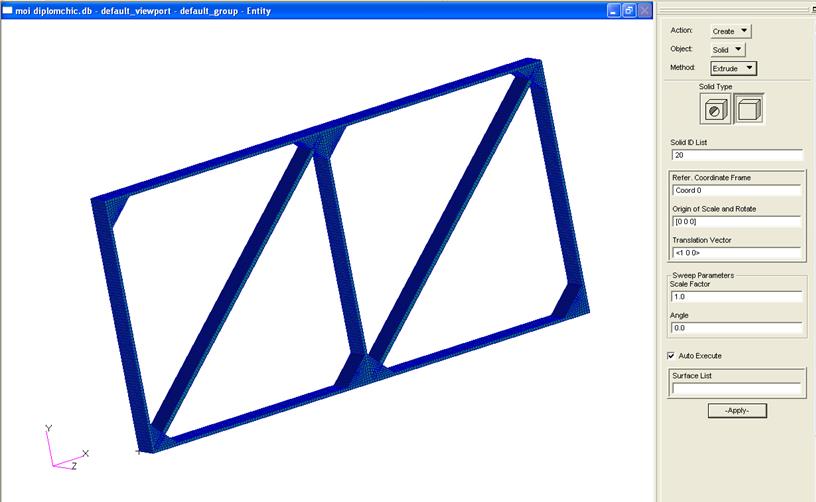
Рисунок 4.2
Определение граничных условий
Зададим граничные условия для геометрической модели. Зафиксируем торец ферменной конструкции по всем направлениям.
Loads/BCs / Create / Displacement / Nodal / New Set Name : xyz / Input Data / Translation <T1 T2 T3> : <0,0,0>; Rotation <R1 R2 R3> : <0,0,0> / OK / Select Application Region / Select Geometry Entities: Solid 1 / Add / OK / Apply. (рисунок 4.3)
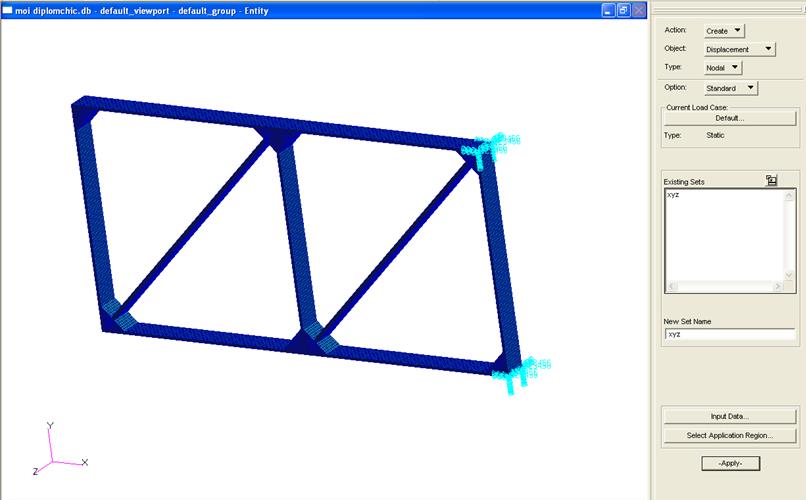
Рисунок 4.3
Один из вариантов расчета предполагал задание внешней нагрузки , приложенной к третьему узлу. Так , на рисунке 4.4 показан пример задания внешней нагрузки равной 3,25 кН:
Loads/BCs / Create / Pressure / Nodal / New Set Name : p / Input Data / Pressure: 1/ OK / Select Application Region / Select Curve: Solid 1 / Add / OK / Apply.(рисунок 4.4)
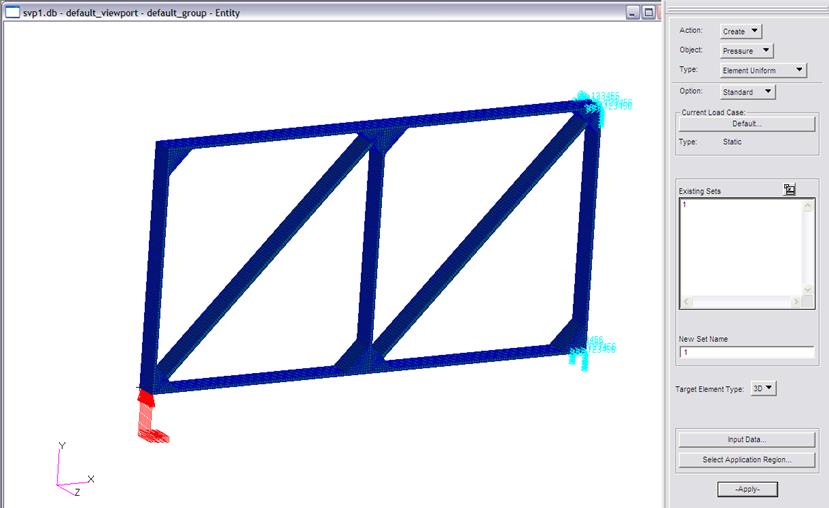
Рисунок 4.4
Другой вариант расчета предполагал задание перемещения узла 3 по направлению действия внешней нагрузки. Так на рисунке 4.5 показан пример задания перемещения узла 3 равное 3,38 мм:
Loads/BCs / Create / Displacement / Nodal / New Set Name : 1 / Input Data / Translation <T1 T2 T3> : <,3.38,>; Rotation <R1 R2 R3> : < , , >/ OK / Select Application Region / Select Curve: Solid 1.1 / Add / OK / Apply.(рисунок 4.5)
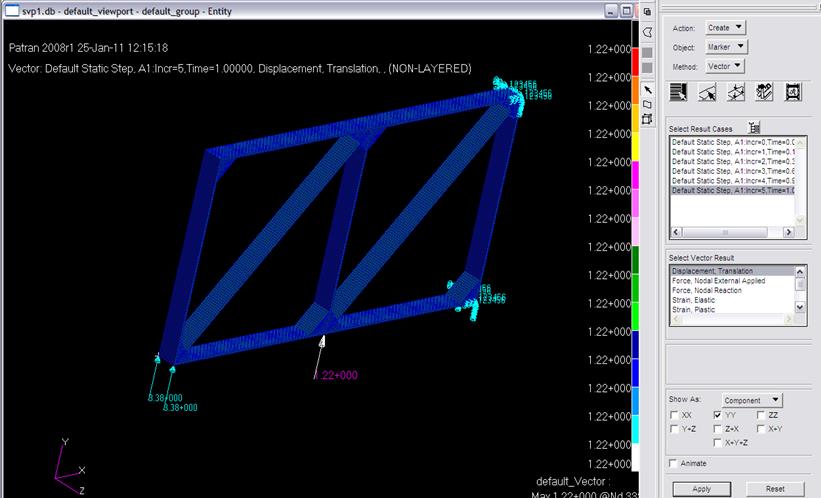
Рисунок 4.5
Дискретизация
Создаем сетку конечных элементов типа Нех8 на гранях. В MSC.Patran имеется возможность автоматического разбиения геометрических объектов на элементы. Используя опцию Mesh Seed, можно задать вручную определенные размеры и количество элементов.
Elements / Create / Mesh Seed / Uniform / Elements Length (L): 3.35 / Curve List / Указываем поочередно ребра / Apply (рисунок 4.6)
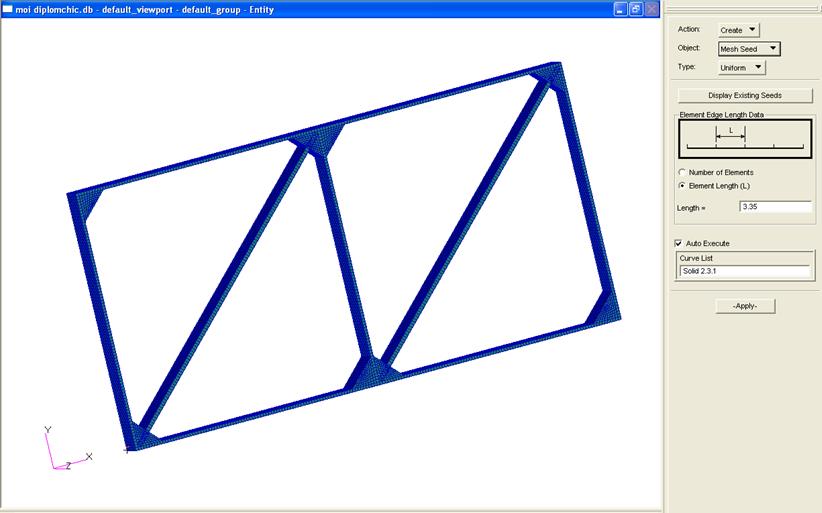
Рисунок 4.6
Elements / Create / Mesh / Solid / Elem Shape: Hex; Mesher: IsoMesh; Topology: Hex8 / Solid List / Указываем необходимую геометрию / Apply (рисунок 4.7)
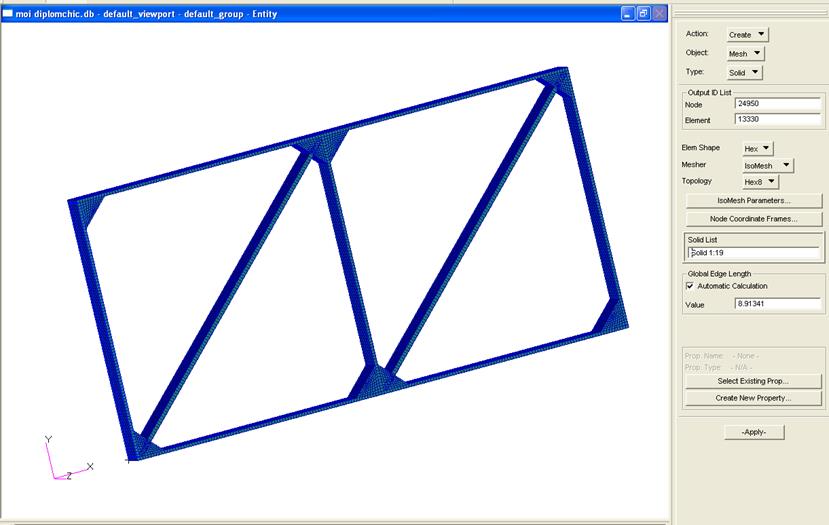
Рисунок 4.7
После создания сетки конечных элементов нужно удалить совпадающие узлы: Elements / Equivalence / All / ToleranceCube: 3.4 / Apply. (Рисунок 4.8)
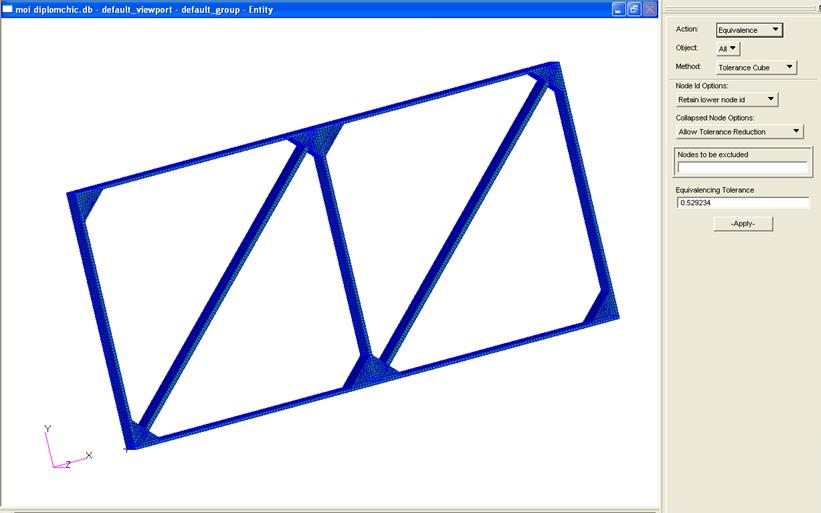
Рисунок 4.8
Задание свойств материала
Создание изотропного материала:
Materials / Create / Isotropic / Manual Input / Materials Name : m / Input Propeties… / Constitutive Model: Linear Elastic / Elastic Modulus=: 191 / Poisson Ratio=: 0.33 / OK / Apply (рисунок 4.9)
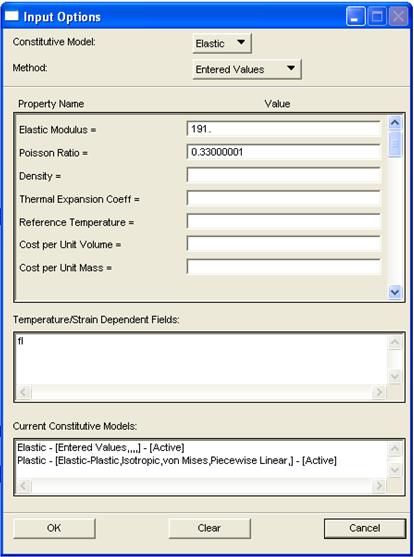
Рисунок 4.9
Определение свойств элементов возможно путем указания геометрии или элементов:
Propeties / Create / 3 D / Solid / Property Set Name : pr / Input Data / Material Name: m:m / OK / Выделяем всю конструкцию : (список поверхностей)/ Add / Apply.(рисунок 4.10)
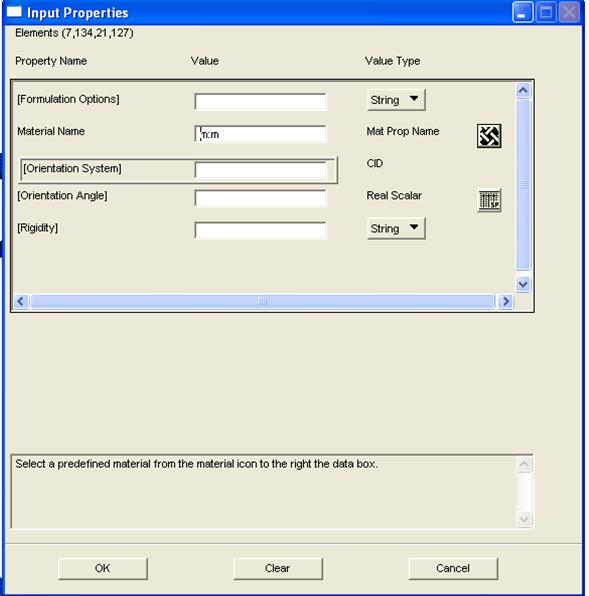
Рисунок 4.10
Для задания упругопластических свойств материала мы воспользуемся функцией Fields:
Fields / Create / MaterialProperty / TabularInput / Field Name: fl / Table Definition: Strain / Input Data / Вводим значения напряжений и относительных деформаций, полученных экспериментальным путем / OK / Apply (рисунок 4.11)
Нажимаем Show и получаем график упрочнения (рисунок 4.12)
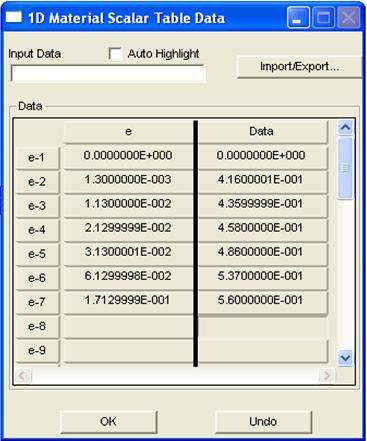
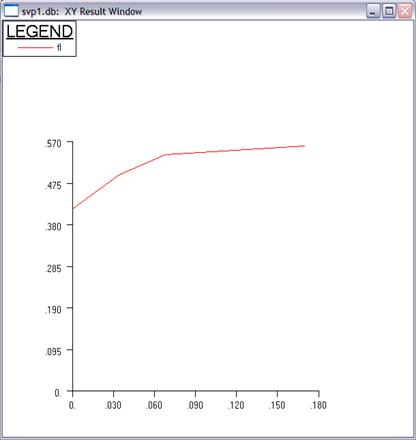
Рисунок 4.11 Рисунок
4.12
Выполнение расчета.
Перед началом расчета необходимо указать тип решения и вывод результатов. При запуске на расчет MSC.Patran формирует входной файл и передает его в MSC.Marc:
Analysis / Analyze / Entire Model / Full Run / Solution type / Solution type: Linear Static / OK / Apply.
Analysis / Analyse / Entire Model / Full Run / Job Parameters…/ OK / Apply.
Analysis / Analyse / Entire Model / Full Run / Load Step Creation…/ Solution Type: Static / Solution Parameters / Nonlinear Geometric Effects: None / Load Increment Params…/
Increment Type: Adaptive Arc Length, Total Time: 1 / OK / OK
Output Request…/ Select Nodal Results…/ выбрать Displacement / OK
Select Element Request…/ Strain, Total Components; Stress, Components; Strain, Elastic Components; Strain, Plastic Components / OK / OK / Apply.(рисунок 4.13, 4.14, 4.15)
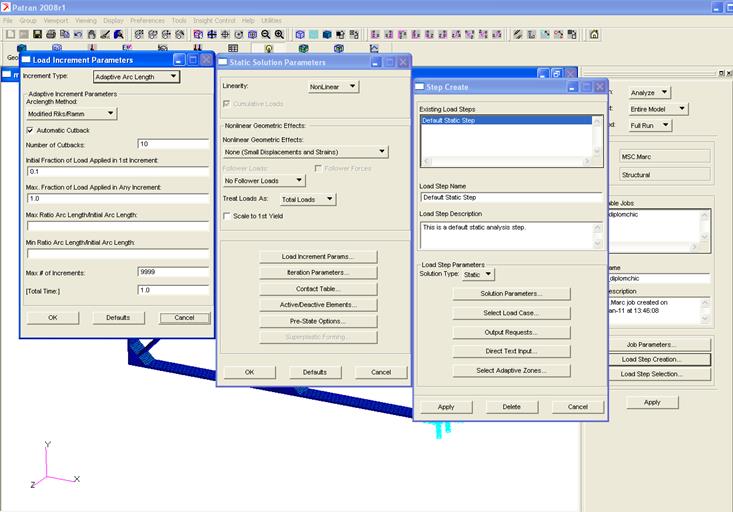
Рисунок 4.13
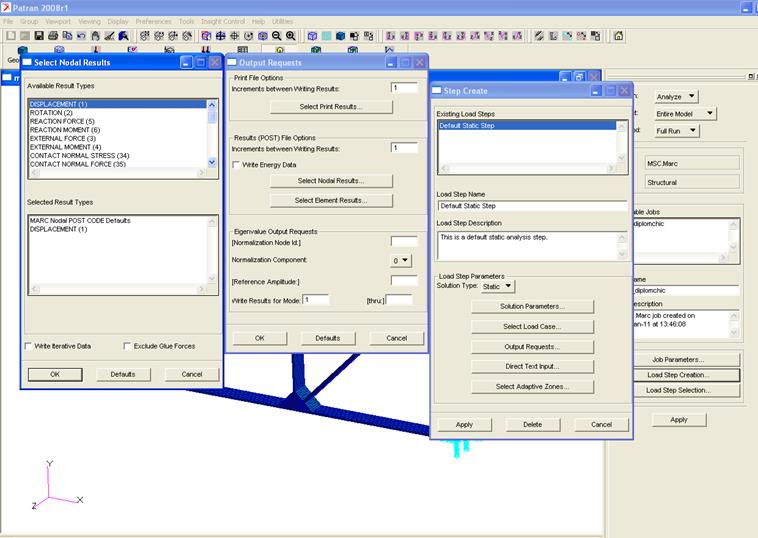
Рисунок 4.14
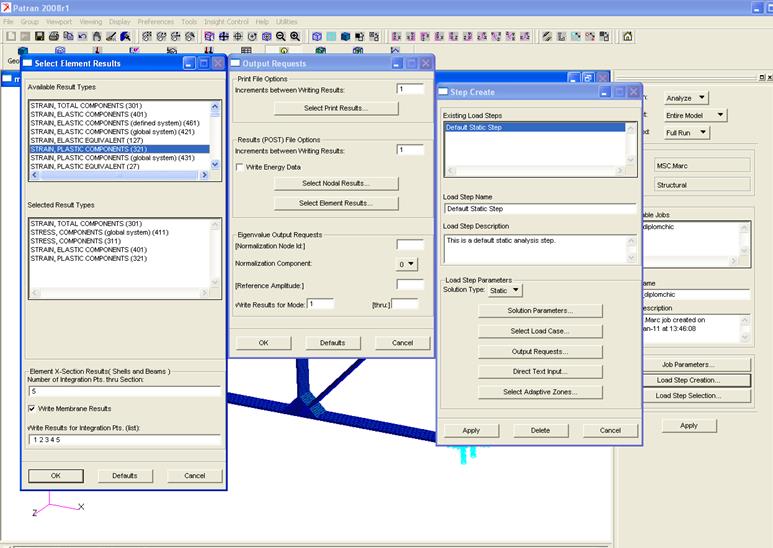
Рисунок 4.15
Вывод результатов
После окончания расчета MSC.Marc для отображения результатов в MSC.Patran нужно их присоединить к данной модели.
Analysis / Access Results / Attach XDB / Result Entities / Select Result File: указываем файл результатов / OK / Apply.
После этого можно вывести поле напряжений и деформаций:
Results / Create / QuickPlot /выбираем необходимые данные / Apply.(рисунок 4.16, 4.17)
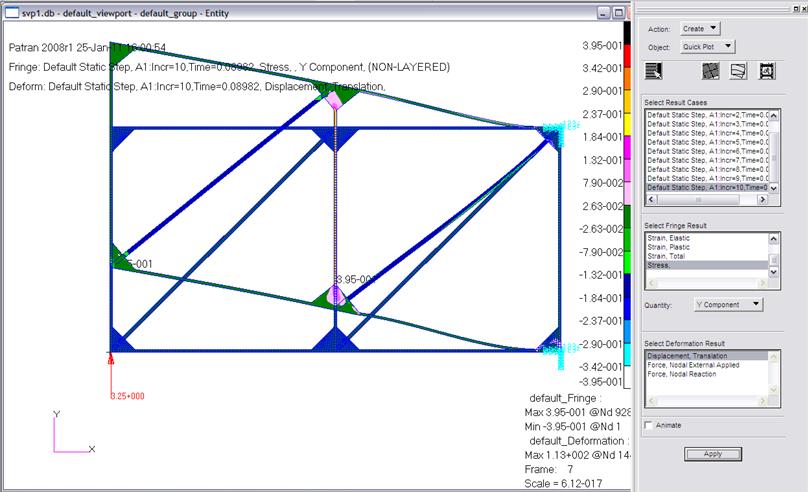
Рисунок 4.16- Деформированное состояние конструкции при внешней нагрузке 3,25 кН (вертикальные перемещения пропорционально увеличены)
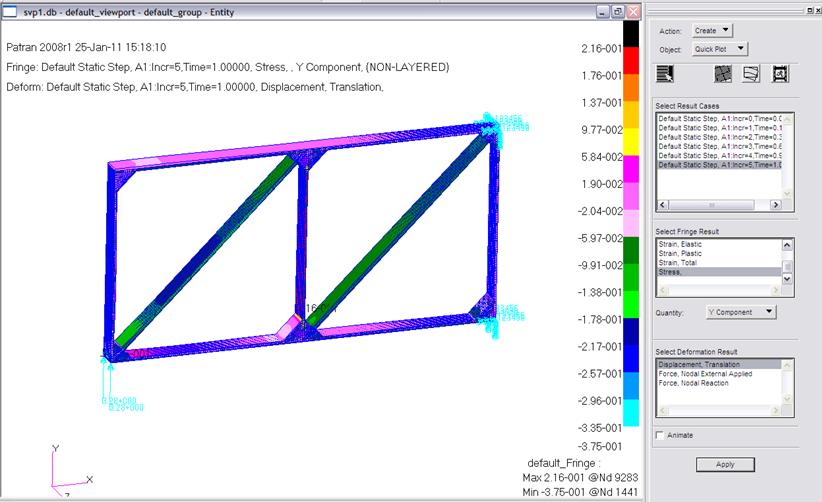
Рисунок 4.17- Напряженно-деформированное состояние конструкции при перемещении 3 узла 3,38 мм
Уважаемый посетитель!
Чтобы распечатать файл, скачайте его (в формате Word).
Ссылка на скачивание - внизу страницы.